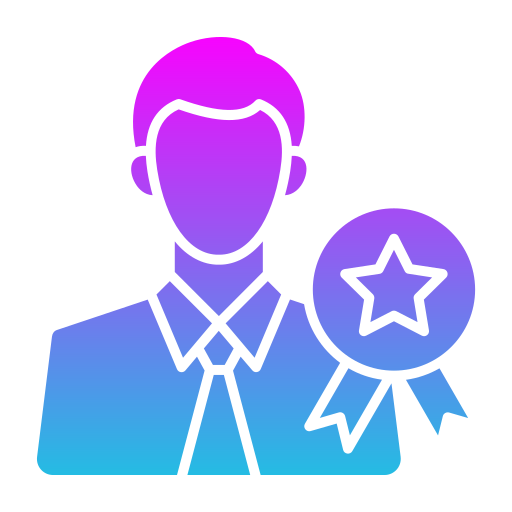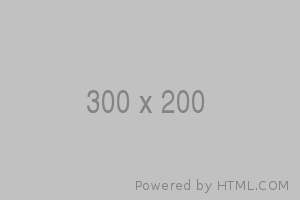Google追蹤代碼管理員(google tag manager,簡稱GTM)是一個用來管理網站標籤的工具。當網站的規模變大,HTML代碼中的標籤變得繁複時,GTM可以幫助簡化這個過程,避免手動操作的麻煩和錯誤。
為什麼要使用Google追蹤代碼管理員?
- 易用性:GTM允許用戶在一個介面上管理所有的追蹤標籤(如Google Analytics、Facebook Pixel等),使標籤管理變得更輕鬆高效。
- 執行速度:不需要修改原始程式碼即可添加或更新標籤,用戶可以直接通過GTM進行操作,這樣可以節省時間,提高回應速度。
- 靈活性:GTM允許用戶創建自定義觸發器和變數,以便更精確地管理代碼。用戶可以只跟蹤與業務相關的數據。
- 可靠性:使用GTM可以確保在網站上實現代碼的一致性和可靠性,避免數據不完整或不準確的問題。
如何將Google追蹤代碼管理員與Google Analytics整合?
將GA添加到GTM
許多用戶選擇使用GTM來管理其網站上的標籤。這樣做的好處包括:
- 簡化管理:用戶可以輕鬆管理網站上的標籤,而無需開發人員的幫助。
- 加速設置:可以更快地設置新標籤,並減少設置過程中的錯誤。
- 跟蹤性能:GTM可以幫助用戶輕鬆跟蹤標籤的性能,提高轉化率和收入。
在GTM中建立GA標籤
要將GA添加到GTM,用戶需要先創建一個GA帳戶,然後在GTM中創建GA標籤。步驟如下:
- 在GTM中,點擊左側功能表中的「添加數據源」。
- 選擇GA作為數據源,輸入GA跟蹤ID,然後設置GA配置。
- 設定完成後,將GA標籤應用到相關的觸發器上,以確保正確的數據收集。
GTM如何集中標籤?
在大型網站上實施標籤以跟蹤用戶行為數據可能非常繁瑣。GTM允許網站管理員在修改或實現代碼片段時,只需進行最少的操作,而不必改動頁面的原始代碼。
- 標記一次:對於給定的標籤,只需實現一次即可,這可以通過GTM的標記、宏和規則來完成。規則可以包含多種條件,如特定頁面或事件的標記阻止。
- 容器管理:GTM將JavaScript標籤組合在一個「容器」中,集中操作,而不是在每個相關頁面上操作。這樣可以避免繁瑣的重複工作。
GTM如何幫助網站行銷?
商業網站的運營者希望獲得數據,以衡量互聯網客戶的行為,從而更好地指導行銷工作。這些數據包括:
- CTA(行動號召)的點擊次數
- 每種產品的點擊次數和添加到購物車的次數
- 購物車放棄次數
- AdWords轉化次數
- 暢銷產品和相應的營業額
- 時事通訊訂閱
- 頁面內的移動深度
- 共用視頻的統計數據
GTM可以幫助管理這些數據,確保行銷決策的合理性。用戶可以根據提供的預製代碼創建自定義HTML代碼,並添加特殊的GTM代碼(如Universal Analytics、DoubleClick Floodlight Sales、Google Surveys Website Satisfaction、Conversion Linker、Google Optimize和DoubleClick Floodlight Counter)。
GTM是一個強大的工具,能夠簡化標籤管理,提升網站追蹤的效率和準確性。它的主要優勢包括易用性、執行速度、靈活性和可靠性。通過GTM,網站管理員可以更輕鬆地收集和分析數據,從而做出更明智的行銷決策。
選擇使用GTM來管理網站標籤,可以幫助企業節省時間和資源,提升整體運營效率。在不斷變化的數字行銷環境中,GTM無疑是一個不可或缺的工具。
google tag manager 設定時常見的錯誤有哪些?如何避免?
google tag manager (GTM) 是一款強大的工具,幫助網站管理員管理和部署各種追蹤代碼。然而,在設定和使用GTM時,常常會遇到一些錯誤,這些錯誤可能會影響數據的準確性和網站的性能。本文將探討在使用GTM時常見的錯誤以及如何避免這些錯誤。
一、標籤未正確觸發
錯誤描述
在GTM中,標籤的觸發器設置不當會導致標籤無法正確觸發。例如,使用錯誤的觸發條件或者未正確配置觸發規則,會使得追蹤代碼無法執行。
如何避免
- 仔細設置觸發條件:確保觸發器的條件設置正確。檢查每個觸發器的設定,確認條件符合預期。
- 測試觸發器:在發布之前,使用GTM內建的預覽模式,檢查標籤是否在預期的條件下正確觸發。
- 使用變數和自訂事件:根據需要使用GTM的變數和自訂事件來創建更精確的觸發條件。
二、標籤未能正確載入
錯誤描述
標籤可能因為載入順序錯誤或是其他技術問題而未能正確載入。例如,標籤載入的順序錯誤會導致依賴前置標籤的後置標籤無法運作。
如何避免
- 檢查標籤載入順序:確保標籤載入的順序正確,特別是需要依賴其他標籤的標籤。
- 使用延遲載入:根據需要設定標籤的延遲載入,確保關鍵標籤在網頁載入完成後再執行。
- 測試各標籤:在預覽模式中逐一測試標籤,確保它們能夠按預期載入和執行。
三、重複追蹤
錯誤描述
同一個事件被多次追蹤,會導致數據重複記錄。例如,使用者點擊一個按鈕,多個標籤被觸發,導致同一事件重複記錄。
如何避免
- 設置唯一觸發條件:確保每個觸發器和標籤的觸發條件是唯一且不重複的。
- 使用一次性觸發器:對於需要一次性觸發的事件,設置一次性觸發器,防止重複記錄。
- 檢查標籤配置:檢查每個標籤的配置,確保不會因為相同的事件觸發多個標籤。
四、標籤依賴外部資源失敗
錯誤描述
某些標籤依賴外部資源(如JavaScript庫或API),如果這些外部資源無法正常載入,會導致標籤無法執行。
如何避免
- 檢查外部資源:確保所有依賴的外部資源能夠正常載入。可以使用監控工具來檢查這些資源的可用性。
- 使用備用方案:為依賴外部資源的標籤設置備用方案,當外部資源無法載入時,使用其他方式完成追蹤。
- 定期測試:定期測試標籤,確保外部資源一直可用且未出現變動。
五、數據層未正確配置
錯誤描述
GTM依賴數據層來傳遞數據,如果數據層未正確配置,會導致標籤無法獲取所需數據。
如何避免
- 正確配置數據層:確保數據層的設置和更新正確。定義好數據層變數,並確保在正確的時間點更新數據層。
- 檢查數據層結構:定期檢查數據層的結構,確保其符合預期,並且能夠正確傳遞數據。
- 使用開發者工具:利用瀏覽器的開發者工具檢查數據層的變化,確保數據層在事件發生時能夠正確更新。
六、忽視GTM的版本控制
錯誤描述
在GTM中進行更改時,未能有效管理版本,會導致無法追蹤更改歷史或在出現問題時無法恢復到之前的版本。
如何避免
- 使用版本控制:在每次修改GTM配置後,保存一個新版本。這樣可以保留所有更改的記錄,並在需要時恢復到之前的版本。
- 添加版本註釋:在保存新版本時,添加清晰的註釋,描述此次更改的內容和目的。這樣可以方便未來的查詢和回溯。
- 定期備份:定期備份GTM配置,確保在出現重大問題時可以迅速恢復。
七、未能有效測試
錯誤描述
在發布GTM標籤和觸發器之前未進行充分測試,會導致問題出現在生產環境中,影響數據準確性和網站性能。
如何避免
- 使用預覽模式:在發布之前,使用GTM的預覽模式進行全面測試,確保所有標籤和觸發器按預期工作。
- 多瀏覽器測試:在不同的瀏覽器和設備上測試GTM配置,確保其在各種環境下都能正常運作。
- 使用測試環境:如果可能,先在測試環境中部署和測試GTM配置,確保沒有問題後再推送到生產環境。
google tag manager是一個強大的工具,可以大大簡化網站標籤管理過程。然而,正確配置和使用GTM需要注意很多細節,以避免常見錯誤。通過仔細設置觸發條件、檢查標籤載入順序、避免重複追蹤、確保外部資源可用、正確配置數據層、管理版本控制和進行充分測試,可以確保GTM的有效運行,提升網站數據追蹤的準確性和可靠性。
新手如何開始?gtm 教學步驟詳細說明?
google tag manager (GTM) 是一款強大的工具,可以幫助網站管理員和行銷人員更輕鬆地管理和部署網站上的各種追蹤標籤。本文將詳細介紹如何從零開始設定GTM,並逐步gtm 教學如何配置和使用這個工具。
一、什麼是google tag manager?
google tag manager是一個標籤管理系統,允許用戶在網站上添加和更新追蹤代碼,而無需直接修改網站的源代碼。這包括Google Analytics、Google Ads轉換追蹤、Facebook圖元等各種協力廠商代碼。GTM通過一個網頁應用程式提供使用者介面,讓使用者可以輕鬆地管理和測試這些標籤。
二、設定google tag manager
- 建立GTM帳戶
首先,您需要擁有一個Google帳戶。使用您的Google帳戶登入google tag manager官網,並按照以下步驟創建新帳戶和容器:
- 登入後,點擊「建立帳戶」。
- 在「帳戶名稱」欄位輸入您的公司或網站名稱。
- 選擇您的國家/地區。
- 在「容器名稱」欄位輸入您要管理的網站名稱。
- 選擇「網站」作為容器的平臺類型。
- 點擊「建立」,並同意服務條款。
- 添加GTM代碼到網站
創建容器後,GTM會生成一段JavaScript代碼。您需要將這段代碼添加到網站的每一個頁面中:
- 將第一段代碼貼在每個網頁的<head>標籤內。
- 將第二段代碼貼在每個網頁的<body>標籤開頭處。
這些代碼將使GTM能夠在您的網站上運作,並加載您添加的所有標籤。
三、在GTM中設置標籤、觸發器和變數
- 添加Google Analytics標籤
讓我們從添加一個Google Analytics標籤開始:
- 登入GTM,進入您剛創建的容器。
- 點擊「新增標籤」。
- 點擊標籤配置區域,選擇「Google Analytics:通用追蹤代碼」。
- 在追蹤ID欄位中輸入您的Google Analytics追蹤ID。
- 點擊「觸發器」區域,然後選擇「所有頁面」,這樣標籤會在每個頁面加載時觸發。
- 點擊「保存」並為標籤命名(例如「GA – 所有頁面」)。
- 設定事件追蹤
假設您想追蹤使用者在您的網站上點擊某個按鈕的情況,您可以通過以下步驟設定事件追蹤:
- 點擊「新增標籤」。
- 點擊標籤配置區域,選擇「Google Analytics:通用追蹤代碼」。
- 在追蹤類型中選擇「事件」。
- 填寫事件追蹤參數,例如類別(如「Button Click」)、動作(如「Click」)、標籤(如「Signup Button」)。
- 點擊「觸發器」區域,然後點擊「新增觸發器」。
- 選擇觸發器類型為「點擊 – 所有元素」。
- 設定觸發條件,例如選擇「一些點擊」,然後設定條件為「點擊元素ID等於signup-button」。
- 保存觸發器並命名(如「點擊 – Signup Button」)。
- 保存標籤並命名(如「GA – Button Click」)。
- 使用變數
變數可以幫助您動態收集和使用數據。假設您想收集使用者提交的表單資料:
- 點擊「變數」。
- 點擊「新增」。
- 選擇變數類型為「表單變數」。
- 設定變數名稱(如「Form Input」)。
- 點擊「觸發器」區域,並選擇一個表單提交觸發器。
- 保存變數。
四、測試和調試
在發布標籤之前,您應該使用GTM的預覽模式來測試和調試設定:
- 在GTM介面中,點擊右上角的「預覽」按鈕。
- 這會打開預覽模式,允許您在網站上測試標籤的觸發和執行。
- 開啟您的網站,您會看到一個預覽面板,顯示哪些標籤在每個頁面加載和互動時被觸發。
- 測試所有設定,確保它們按預期運作。
五、發布標籤
一旦您確定所有標籤、觸發器和變數均已正確設置並運作,您可以發布這些更改:
- 返回GTM介面,點擊右上角的「提交」按鈕。
- 在「版本名稱」欄位輸入描述,說明此次更新的內容。
- 點擊「發布」按鈕。
這樣,您的標籤將正式應用到您的網站上,開始收集和追蹤數據。
google tag manager 是一個功能強大且靈活的工具,可以顯著簡化網站標籤的管理和部署。通過正確設定和使用GTM,您可以輕鬆管理各種追蹤代碼,提高網站性能和數據準確性。希望透過詳細的步驟說明能夠幫助大家順利上手使用GTM,充分發揮其潛力。